Cara menampilkan merek HP di Kamera Samsung A11
Cara menampilkan merek HP di Kamera Samsung A11. Salah satu fitur terbaru yang tersedia adalah merek HP yang bisa Anda gunakan saat memotret dengan kamera dari smartphone.
Penggunaan stiker atau watermark tersebut antara lain untuk memberikan nama atau watermark seperti nama Samsung dan juga jenis smartphone yang digunakan. Berikut adalah Cara menampilkan merek HP di Kamera Samsung A11
Ponsel Samsung dikenal mendukung spesifikasi berkualitas tinggi, yang menghasilkan kinerja yang mumpuni. Salah satunya adalah untuk mendukung kamera, kamera pada ponsel Samsung ini memungkinkan Anda untuk mengambil gambar dengan hasil yang berkualitas tinggi.
Tidak hanya untuk foto saja, untuk merekam video pun hasilnya juga sangat bagus, resolusi yang sangat tinggi bisa diatur.
Berbicara tentang kamera di ponsel Samsung, banyak yang bertanya bagaimana tampilan watermark kamera di dalamnya. Mengaktifkan tanda air ini memungkinkan untuk menampilkan jenis ponsel dalam gambar kamera.
Cara ini bisa dilakukan di semua jenis ponsel Samsung, termasuk seri Samsung Galaxy A11. Bagi yang belum tahu, berikut adalah cCara menampilkan merek HP di Kamera Samsung A11 yang bisa Anda lihat dan terapkan.
Cara menampilkan merek HP di Kamera Samsung A11
Untuk bisa menampilkan watermark atau tanda air pada kamera Samsung Galaxy A11, setidaknya ada dua cara yang bisa dilakukan yaitu menggunakan aplikasi dan tanpa aplikasi tambahan.
Cara ini bisa dilakukan dengan sangat mudah dan tidak membutuhkan langkah yang panjang. Adapun cara menampilkan watermark Samsung A11 sepenuhnya, sebagai berikut:
Metode 1. Cara menampilkan merek HP di Kamera Samsung A11 Tanpa Aplikasi
Untuk cara pertama ini, Anda tidak perlu menggunakan aplikasi tambahan untuk menampilkan nama ponsel di kamera saja. Anda bisa memanfaatkan fitur bawaan yang ada di Samsung A11. Tentang cara melakukannya sendiri:
- Buka aplikasi kamera di Samsung Galaxy A11.
- Pada tampilan kamera, ketuk ikon pengaturan (roda gigi) di sudut kiri atas tampilan.
- Selanjutnya kamu scroll ke bawah, lalu aktifkan watermark atau tanda air dengan cara menggeser tombol slider ke kanan fitur.
- Jika sudah, sekarang kembali ke tampilan kamera. Nama jenis ponsel Anda akan ditampilkan secara otomatis, dalam hal ini Samsung Galaxy A11.
- Selesai.
Pada fitur watermark, Anda juga bisa mengganti nama atau tipe ponsel sesuka Anda. Yang harus Anda lakukan adalah mengklik fitur watermark pada halaman pengaturan kamera seperti gambar di atas.
Sayangnya, fitur watermark ini hanya bisa ditemukan di ponsel Samsung A11 yang masih menggunakan One UI Original. Jika Anda telah memperbarui ke versi One UI Core, Anda tidak akan menemukan fitur ini di kamera.
Metode 2: Cara menampilkan merek HP di Kamera Samsung A11 dengan aplikasi tambahan
Untuk Samsung Galaxy A11 yang menggunakan versi One UI Core, solusinya bisa dengan menampilkan watermark pada kamera menggunakan aplikasi pihak ketiga. Hasilnya sama saja, karena nama Samsung A11 akan langsung terpampang di kamera. Tentang cara melakukannya sendiri:
- Unduh dan instal aplikasi ShotOn Stamp Camera: Secara otomatis menambahkan Shot On Photos melalui Google Playstore.
- Jika Anda memilikinya sekarang, Anda dapat menjalankan aplikasinya.
- Pada halaman utama aplikasi, Anda dapat mengaktifkan fitur Shot On dengan menggerakkan tombol slider di bagian atas layar.
- Setelah itu, Anda bisa melakukan pengaturan terlebih dahulu. Dimulai dengan menambahkan nama perangkat HP, menambahkan logo, dan pengaturan lainnya.
- Jika sudah, kini Anda bisa membuka kamera di ponsel Samsung A11.
- Tanda air akan otomatis muncul di kamera sesuai dengan yang Anda buat di aplikasi tadi.
- Selesai.
Dengan membaca artikel Cara menampilkan merek HP di Kamera Samsung A11, Anda dapat memahami pentingnya watermark foto, selain itu Anda juga dapat mempelajari cara menampilkan merek ponsel di kamera Samsung sehingga Anda dapat membuat watermark atau nama pada sebuah foto.
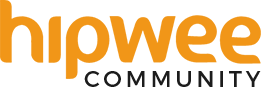

0 Response to "Cara menampilkan merek HP di Kamera Samsung A11"
Posting Komentar